最近有不少使用AutoCAD 2014的朋友,还不太清楚如何测量图形面积。为此,我们整理了AutoCAD 2014中测量面积的详细操作方法,希望能够帮助大家更高效地完成绘图任务。
对于刚接触autocad201464位的朋友来说,可能还不太清楚AutoCAD 2014测量面积的详细操作步骤,在这里小编就为大家带来了autocad201464位的使用说明,感兴趣的朋友可以来了解了解哦。
首先打开AutoCAD 2014,在菜单栏,点击“工具”。

然后调出工具选项,用鼠标指着“查询Q”,激活查询命令。
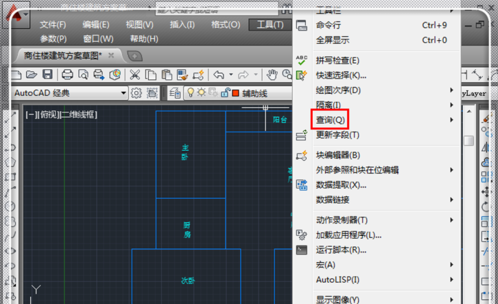
接着弹出查询的更多功能选项,点击“面积”。
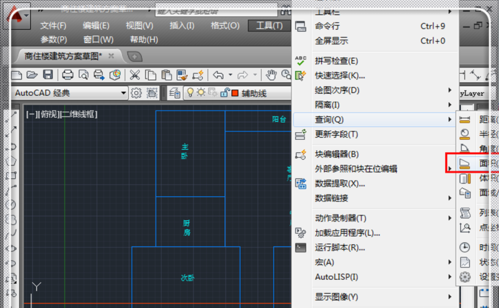
这时候使用鼠标拾取需要查询的围成面积的各个关键点。
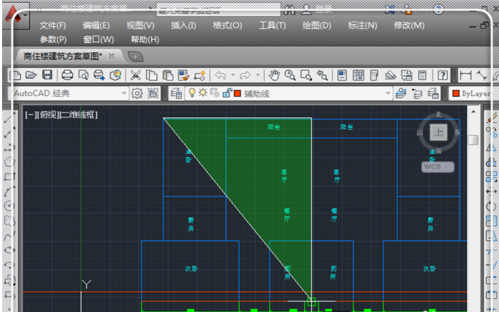
拾取各个点,围成一个 封闭图形。
最后我们点击“回车键”,这时候就直接弹出面积信息,这里的面积一般是以mm为单位的,所以要转化成自己习惯的平方米,小数点向左移动6位即可看出面积。
依照上文讲解的AutoCAD 2014测量面积的详细操作步骤,你们是不是都学会啦!
以上就是AutoCAD 2014测量面积的详细操作步骤全部内容了,希望对大家有帮助!更多内容请关注攻略库













发表评论 取消回复